
Как создать страницу, пост и ярлыки на Blogger
Blogger — простая и мощная платформа для ведения блога. Здесь ты узнаешь, как создать страницу на Blogspot, написать сообщение (пост) и добавить ярлыки (категории), чтобы твой блог был структурированным и удобным для читателей.
Показать содержание статьи
- Как создать страницу, пост и ярлыки на Blogger.
- Как создать страницу в Blogger.
- В чем разница между страницей и постом?
- Создаем свою первую страницу в Blogger.
- Как сделать так, чтобы посетители увидели вашу страницу?
- Советы для начинающих блоггеров.
- Как создать пост в Blogger.
- Что такое "пост" в блоге?
- Создаем ваш первый пост.
- Вход в панель управления и создание поста
- Знакомство с редактором.
- Написание и форматирование текста.
- Добавление изображений и ссылок.
- Финальные штрихи. Настройки публикации.
- Предпросмотр и публикация.
- Как создать Ярлыки (Категории) в Blogger.
- Что такое Ярлыки и зачем они нужны?
- Как создать и добавить Ярлык к посту (пошаговая инструкция).
- Как вывести Ярлыки на блог, чтобы их видели читатели?.
- Как сделать главное меню из Ярлыков?.
- Часто задаваемые вопросы.
Как создать страницу в Blogger.
Создание собственного блога на платформе Blogger от Google это отличный способ поделиться своими мыслями, увлечениями или экспертизой с миром. Одним из первых и ключевых шагов в организации вашего блога является создание страниц. Эта статья ваше пошаговое руководство как создать страницу в Blogger, написанное простым и понятным языком, которое поможет вам легко создавать и настраивать страницы в Blogger.
В чем разница между страницей и постом?
Прежде чем мы начнем, важно понять одно ключевое отличие: страницы и посты (сообщения) в Blogger это не одно и то же.
- Посты (сообщения) это ваши регулярные публикации, которые отображаются в хронологическом порядке на главной странице блога. Это могут быть новости, статьи, обзоры все, что составляет ленту вашего блога.
- Страницы это статичный контент, который не является частью общей ленты. Они предназначены для информации, которая всегда должна быть под рукой у ваших читателей. Классические примеры страниц: "Обо мне", "Контакты", "Услуги" или "Портфолио".
Проще говоря, посты это новости вашего блога, а страницы его визитная карточка.
Создаем свою первую страницу в Blogger.

Процесс создания страницы интуитивно понятен. Следуйте этим простым шагам, и у вас все получится.
- Войдите в панель управления Blogger
Откройте сайт Blogger.com и войдите в свой аккаунт Google. Если у вас несколько блогов, выберите тот, в котором вы хотите создать новую страницу. - Перейдите в раздел "Страницы"
В левом боковом меню вашей панели управления найдите и нажмите на раздел "Страницы". - Нажмите "Создать страницу"
В верхней части экрана вы увидите оранжевую кнопку "Создать страницу". Нажмите на нее, чтобы открыть редактор новой страницы. - Добавьте заголовок и контент
Теперь вы находитесь в редакторе страниц, который очень похож на редактор постов.- Заголовок: В поле "Заголовок" введите название вашей страницы. Например, "Об авторе" или "Связаться со мной". Это название будет отображаться в меню вашего блога.
- Контент: В большом текстовом поле ниже напишите все, что вы хотите разместить на этой странице. Вы можете форматировать текст, добавлять изображения, видео и ссылки, используя панель инструментов редактора.
- Настройте параметры страницы (по желанию)
Справа от редактора вы увидите панель "Параметры страницы". Здесь вы можете настроить комментарии. Для статичных страниц, таких как "Контакты", обычно рекомендуется отключать комментарии, чтобы избежать спама. - Опубликуйте страницу
Когда ваша страница будет готова, у вас есть несколько вариантов в правом верхнем углу.- Предварительный просмотр: Позволяет увидеть, как страница будет выглядеть для посетителей, прежде чем вы ее опубликуете.
- Сохранить: Сохраняет вашу работу как черновик, если вы хотите вернуться к ней позже.
- Опубликовать: Делает вашу страницу доступной для всех посетителей блога.
Смело нажимайте "Опубликовать", когда будете довольны результатом.



Как сделать так, чтобы посетители увидели вашу страницу?
После публикации страница существует, но она еще не видна посетителям в меню вашего блога. Чтобы это исправить, нужно добавить ее в специальный гаджет "Страницы".

- В левом меню панели управления перейдите в раздел "Дизайн".
- Найдите блок, где вы хотите разместить меню со страницами. Обычно это место под заголовком блога или в боковой колонке. Нажмите "Добавить гаджет".
- В открывшемся списке выберите гаджет "Страницы".
- В окне настройки гаджета вы увидите список всех созданных вами страниц. Поставьте галочки напротив тех страниц, которые вы хотите отобразить в меню.
- Вы можете перетаскивать названия страниц, чтобы изменить порядок их отображения в меню.
- Нажмите кнопку "Сохранить".
Теперь зайдите на свой блог, и вы увидите аккуратное меню со ссылками на ваши новые страницы!
Советы для начинающих блоггеров
- Начните с главного: Создайте самые важные страницы в первую очередь: "Обо мне/О блоге", чтобы представиться читателям, и "Контакты", чтобы с вами могли связаться.
- Будьте лаконичны: На страницах излагайте информацию четко и по делу. Длинные рассуждения лучше оставить для постов.
- Оптимизируйте для поисковиков (SEO): Используйте в заголовке и тексте страницы ключевые слова, по которым вас могут искать. Например, если у вас блог о выпечке, на странице "Услуги" можно использовать фразу "торты на заказ в [ваш город]".
- Регулярно обновляйте: Хоть страницы и статичны, не забывайте периодически проверять актуальность информации на них, особенно на странице "Контакты".
Создание страниц в Blogger это простой и важный шаг на пути к созданию качественного и удобного для пользователей блога. Не бойтесь экспериментировать с контентом и настройками, и очень скоро ваш блог приобретет профессиональный и завершенный вид. Удачи в вашем начинании!
Как создать пост в Blogger.
Платформа Blogger от Google это прекрасный и, что немаловажно, бесплатный инструмент для старта. Если вы уже создали свой блог, следующим логичным шагом будет написание первой записи или, как ее называют в Blogger, поста. Этот процесс может показаться волнительным, но на деле он очень прост.
Эта статья ваше подробное руководство, написанное максимально простым языком. Мы пройдем с вами весь путь от чистого листа до опубликованной статьи, которую увидят ваши первые читатели.
Что такое "пост" в блоге?
Прежде всего, давайте разберемся с терминологией.
Пост (или сообщение) это основная единица вашего блога. Это ваша статья, новость, обзор, мысль или история, которую вы публикуете. Посты отображаются на главной странице вашего блога в обратном хронологическом порядке самые свежие всегда наверху. Именно посты и составляют ленту вашего блога, которую будут читать и комментировать.
Не путайте пост со страницей. Страницы (например, "Об авторе" или "Контакты")( О страницах написал чуть выше) это статичная информация, которая не попадает в общую ленту.
Создаем ваш первый пост на платформа Blogger
Готовы? Давайте начнем творить!

Вход в панель управления и создание поста
- Откройте сайт Blogger.com и войдите в свой аккаунт Google.
- В левом верхнем углу выберите блог, в который хотите добавить запись.
- В левом меню найдите большую оранжевую кнопку "Сообщения" (New Post). Смело нажимайте на нее. А далее жми + Написать
Поздравляем, вы попали в святая святых редактор постов Blogger!
Знакомство с редактором

Редактор очень похож на обычный текстовый документ (вроде Google Docs или Word), и разобраться в нем несложно.
- Поле "Заголовок" (Title): Самое верхнее поле. Здесь нужно написать яркое и цепляющее название вашей статьи. Хороший заголовок ключ к привлечению внимания.
- Основное поле для текста: Большая белая область ниже это ваш холст. Здесь вы будете писать основной текст вашей статьи.
- Панель инструментов: Сверху над текстовым полем находится панель с иконками. С ее помощью можно делать текст жирным или курсивным, добавлять списки, цитаты, ссылки, изображения и видео.
Написание и форматирование текста

Начните писать свою статью в основном текстовом поле. Чтобы сделать текст читабельным и красивым, используйте инструменты форматирования:
- Заголовки и подзаголовки: Для структурирования длинной статьи используйте заголовки. Выделите нужный текст и на панели инструментов выберите "Основной заголовок", "Заголовок" или "Подзаголовок". Это не только красиво, но и очень полезно для SEO-оптимизации.
- Выделение текста: Чтобы акцентировать внимание на чем-то важном, используйте жирный (
B) или курсивный (I) шрифт. - Списки: Если вам нужно что-то перечислить, используйте маркированные (•) или нумерованные (1, 2, 3) списки. Это значительно улучшает восприятие информации.
Друзья, если вы решили заняться созданием блогов или сайтов мой вам совет: начните с изучения HTML-тегов.
Это значительно упростит вам жизнь! Ваши статьи будут оформлены с чистым и понятным кодом, а не превращаться в кашу из лишней разметки.
На YouTube и в блогах полно бесплатных уроков по HTML просто начните, и результат не заставит себя ждать!
Вот вам замечательная Шпаргалка по HTML и CSS. Понятно и по делу курсы по HTML. Еще без чего нельзя двигаться дальше это CSS. Вот прекрасные занятия по CSS
Добавление изображений и ссылок
Текст без картинок выглядит скучно. Давайте оживим наш пост!

- Как добавить фото в пост:
- Поставьте курсор в то место, куда хотите вставить изображение.
- На панели инструментов найдите иконку с изображением горы ("Вставить изображение").
- Выберите опцию "Загрузить с компьютера" и найдите нужный файл.
- После загрузки нажмите на изображение, чтобы выбрать его размер (маленький, средний, крупный, исходный) и выравнивание. Нажми Обновить.

- Как вставить ссылку:

- Выделите слово или фразу, которую хотите сделать ссылкой.
- На панели инструментов нажмите на иконку в виде цепочки ("Вставить или изменить ссылку").
- Вставьте скопированную ссылку в появившееся поле. Рекомендуем ставить галочку "Открывать эту ссылку в новом окне", чтобы читатель не уходил с вашего блога.
Финальные штрихи. Настройки публикации
Прежде чем нажать заветную кнопку "Опубликовать", загляните в боковое меню "Настройки поста" справа. Здесь есть несколько важных опций.

- Ярлыки (Labels) (О ярлыках читай чуть ниже): Это как теги или хэштеги в социальных сетях. Ярлыки помогают систематизировать ваши посты по темам. Например, для статьи о яблочном пироге можно добавить ярлыки "Рецепты", "Выпечка", "Десерты". Читатели смогут нажимать на них и видеть все посты на эту же тему.
- Опубликовано (Published on): По умолчанию пост публикуется текущей датой. Но вы можете выбрать "Установить дату и время" и запланировать публикацию на будущее или, наоборот, опубликовать ее задним числом.
- Постоянная ссылка (Permalink): Это URL-адрес вашего поста. Лучше всего выбрать "Пользовательская постоянная ссылка" и вписать туда название статьи латиницей через дефис (например,
kak-napisat-post-v-blogger). Это хорошо влияет на SEO.
А можно сгенерировать через ЧПУ конвертер онлайн и бесплатно. - Местоположение (Location): Можете указать, где вы находились, когда писали пост. Необязательная функция.
- Параметры (Options): Здесь можно разрешить или запретить комментарии к конкретному посту.
Предпросмотр и публикация
Все готово! Осталось сделать два простых действия.

- Предварительный просмотр: В правом верхнем углу найдите кнопку "Предпросмотр". Нажмите ее, чтобы увидеть, как именно ваш пост будет выглядеть в блоге для посетителей. Проверьте, все ли на месте, нет ли ошибок, красиво ли смотрятся картинки.
- Публикация: Если все в порядке, возвращайтесь в редактор и смело нажимайте на оранжевую кнопку "Опубликовать" (Publish). Появится всплывающее окно с просьбой подтвердить действие. Подтверждайте!
Вот и все! Ваша первая статья опубликована и доступна всему миру. Вы можете скопировать ее адрес и поделиться им с друзьями и в социальных сетях. Создание постов это увлекательный творческий процесс. Не бойтесь экспериментировать, и с каждой новой статьей у вас будет получаться все лучше!
Как создать Ярлыки (Категории) в Blogger
Представьте, что вы зашли в большую библиотеку, где все книги свалены в одну кучу. Найти что-то конкретное почти невозможно, верно? То же самое происходит с блогом, в котором нет рубрик. Ваши читатели просто потеряются в потоке статей. Чтобы навести порядок, в Blogger существует мощный и простой инструмент Ярлыки.
Мы разберемся, что такое ярлыки, как их создавать и как превратить их в удобное меню категорий для ваших посетителей.
Что такое Ярлыки и зачем они нужны?
Ярлыки в Blogger это и есть ваши категории или рубрики. Хотя название может сбивать с толку, функция у них именно такая: группировать посты по определенным темам.
Например, если вы ведете кулинарный блог, у вас могут быть такие ярлыки (категории): "Супы", "Выпечка", "Салаты", "Напитки". Когда читатель нажмет на категорию "Выпечка", он увидит все ваши посты, посвященные выпечке.
Зачем вам это нужно?
- Для читателей: Это удобная навигация. Люди могут легко найти все статьи на интересующую их тему.
- Для вас: Это помогает поддерживать порядок в блоге. Вы всегда знаете, какие темы у вас освещены, а какие нет.
- Для SEO (поисковой оптимизации): Правильная структура с категориями помогает поисковым роботам (Google, Yandex) лучше понять тематику вашего блога, что положительно сказывается на его позициях в поиске.
Как создать и добавить Ярлык к посту (пошаговая инструкция)
Самое интересное, что в Blogger нет отдельной кнопки "Создать категорию". Ярлык создается автоматически, когда вы впервые присваиваете его какой-либо статье.

Вот как это делается:
- Начните создавать новый пост (или откройте для редактирования уже существующий) (Как создать пост на Blogger описал выше).
- Справа от редактора текста найдите боковую панель "Настройки поста".
- Найдите поле с названием "Ярлыки" (Labels).
- Начните вводить в это поле название вашей будущей категории. Например, "Путешествия".
- Если вы хотите добавить несколько ярлыков к одной статье, просто разделите их запятыми. Например: Путешествия, Азия, Таиланд.
- Когда вы опубликуете или сохраните пост, эти ярлыки автоматически создадутся и закрепятся за статьей.
Важный совет: Старайтесь давать ярлыкам короткие и понятные названия. Используйте одно и то же написание. "Рецепты" и "рецепт" для Blogger это два разных ярлыка.
Как вывести Ярлыки на блог, чтобы их видели читатели?
Создать ярлыки это только половина дела. Теперь нужно сделать так, чтобы посетители вашего блога могли их видеть и использовать. Для этого используется специальный блок Гаджет.

- В левом меню панели управления Blogger перейдите в раздел "Дизайн".
- Вы окажетесь в конструкторе макета вашего блога. Найдите место, куда вы хотите добавить список категорий (обычно это боковая колонка - sidebar).
- Нажмите на "Добавить гаджет".
- Откроется новое окно со списком всех доступных гаджетов. Пролистайте его и выберите гаджет "Ярлыки".
- В окне настроек гаджета вы можете:
- Изменить заголовок (например, написать "Категории" или "Рубрики блога").
- Выбрать, как отображать список: простым списком или "облаком" (где более популярные ярлыки крупнее).
- Показывать или не показывать количество постов в каждой категории.
- Нажмите "Сохранить".
Теперь зайдите на свой блог. В том месте, куда вы добавили гаджет, появится красивый список ваших категорий!
Как сделать главное меню из Ярлыков?
Многие хотят иметь не просто список в боковой колонке, а полноценное меню в "шапке" блога. Это тоже можно сделать с помощью ярлыков.
- Убедитесь, что у вас есть хотя бы один опубликованный пост с нужным ярлыком (например, "Выпечка").
- Зайдите на свой блог как обычный посетитель и нажмите на этот ярлык в гаджете, который мы добавили ранее.
- Вас перенаправит на страницу со всеми постами этой категории. Скопируйте URL-адрес (ссылку) из адресной строки вашего браузера. Он будет выглядеть примерно так:
vashblog.blogspot.com/search/label/Выпечка. - Вернитесь в панель управления, в раздел "Дизайн".
- Найдите гаджет, отвечающий за главное меню. Обычно он называется "Страницы" и находится вверху. Нажмите "Изменить".
- В настройках гаджета нажмите "+ Добавить внешнюю ссылку".
- В поле "Название страницы" напишите короткое имя для пункта меню (например, "Выпечка").
- В поле "Веб-адрес" вставьте ту ссылку, которую вы скопировали в шаге 3.
- Нажмите "Сохранить ссылку", а затем "Сохранить" в окне гаджета.

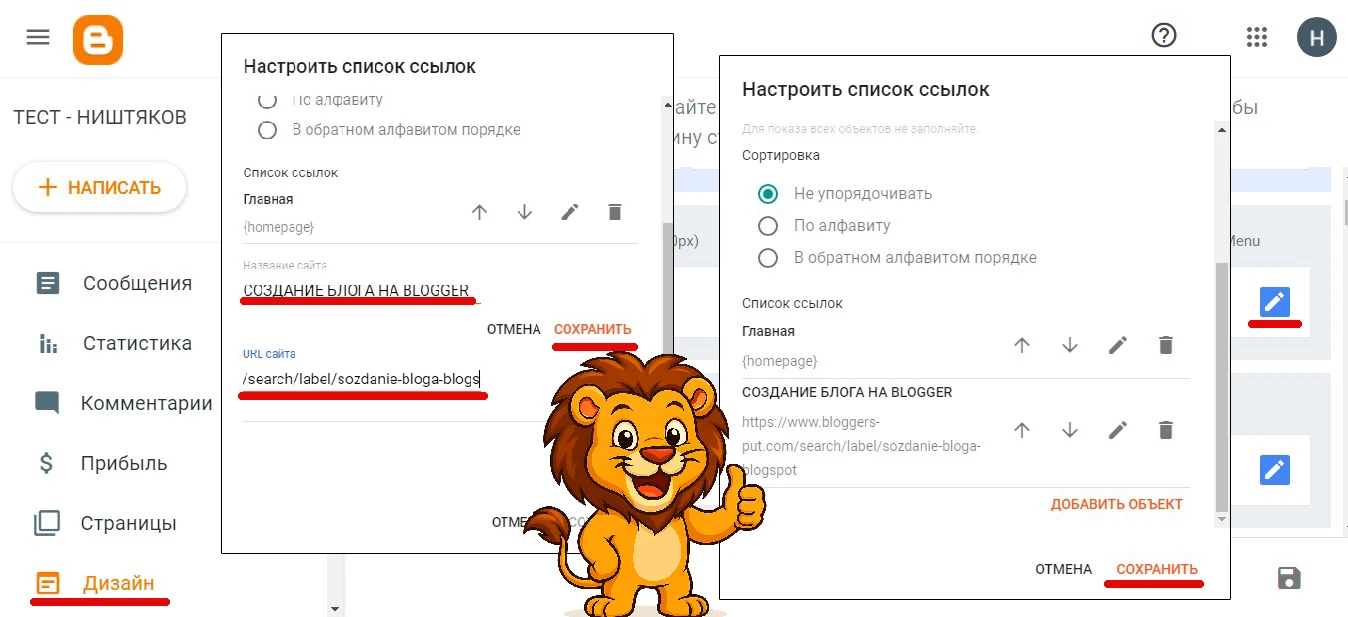
Повторите этот процесс для всех ключевых категорий, и у вас получится удобное навигационное меню.
Как видите, создавать ярлыки (категории) в Blogger и управлять ими совсем не сложно. Это один из первых и самых важных шагов к созданию структурированного, удобного и успешного блога. Уделите этому немного времени, и ваши читатели скажут вам спасибо. Удачи!
Часто задаваемые вопросы
▶Как отличить страницу от поста?
Страница это статичный контент, пост это новость, заметка или статья, которая попадает в ленту блога.
▶Можно ли скрыть страницу от посетителей?
Да. Не добавляй её в меню или поставь ограничение на доступ через настройки. Более подробней можно прочитать в этой статье Noindex и Nofollow. Разница и как правильно использовать в Blogger?
▶Сколько ярлыков можно использовать?
Хоть и нет строгого лимита, оптимально использовать не более 2–3 ярлыков на пост.
